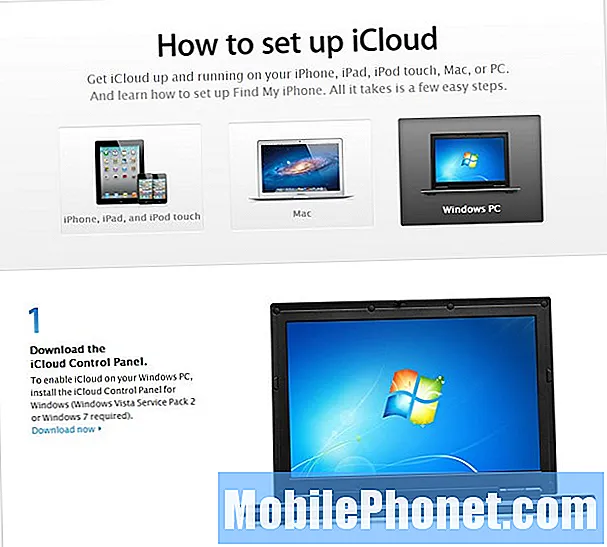
Ahora que ha descargado iOS 5 en su iPad (bueno, con suerte ...) puede registrarse para obtener una cuenta de iCloud y comenzar a sincronizar y hacer copias de seguridad de sus datos en todos los dispositivos. Esto incluye Photo Stream, que guarda automáticamente todas las fotos que toma con su iPad o iPhone en la nube y en dispositivos sincronizados.
Aunque la funcionalidad de iCloud está integrada en Mac OS X Lion, los usuarios de Windows también pueden participar (de forma gratuita). Así es cómo.
(¿Tienes una Mac? Lee: Cómo configurar la secuencia de fotos de iCloud en Mac)
Mi primera suposición fue que iTunes manejaría la sincronización para iCloud, pero no es así. Los usuarios de Windows deben descargar el Panel de control de iCloud, una utilidad gratuita compatible con Windows Vista (Service Pack 2) y Windows 7.
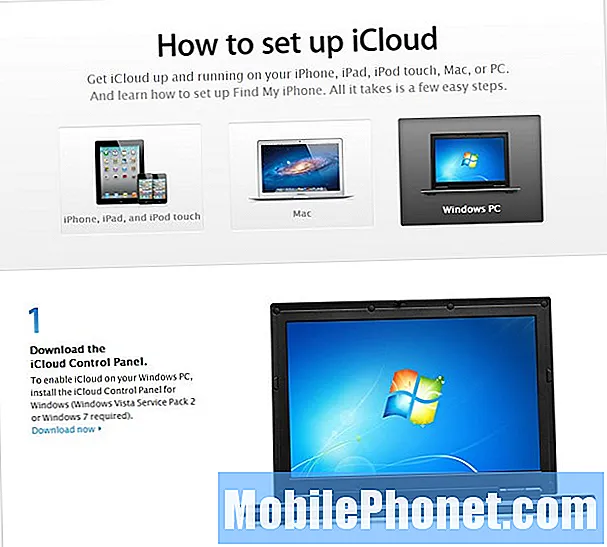
La página de descarga también enumera Internet Explorer 8 y Outlook 2007 o versiones posteriores como requisitos, pero eso es solo si desea sincronizar marcadores o datos de correo / contactos / calendario. No los necesita si solo quiere Photo Stream.
Mientras se descarga e instala, vaya a su iPad y / o iPhone y asegúrese de que Photo Stream esté activado.
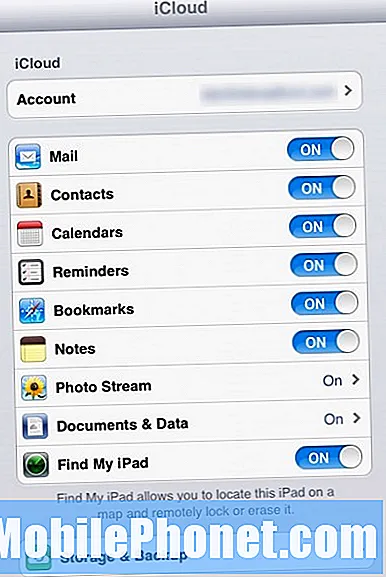
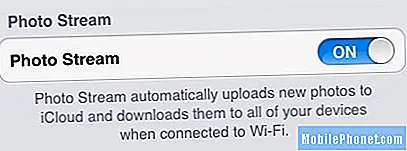
Una vez que haya descargado e instalado el Panel de control de iCloud, ábralo desde el menú de finalización de la instalación o vaya a Panel de control> Red e Internet> iCloud para acceder a la configuración.
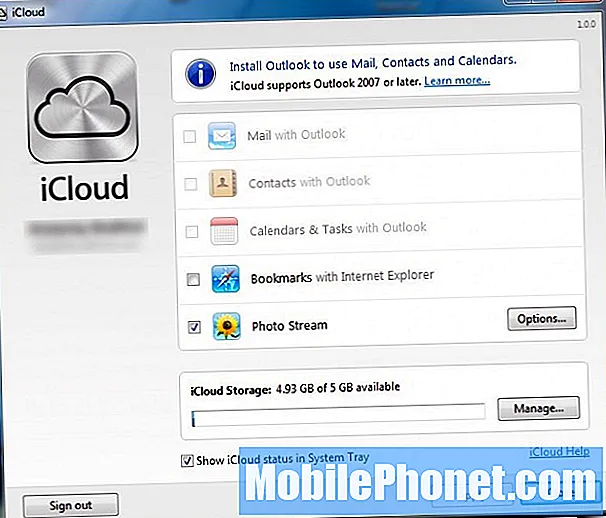
Marque la casilla junto a Photo Stream, luego haga clic en Opciones. Aquí verá dónde terminarán las imágenes sincronizadas y dónde puede colocar las imágenes para cargarlas en iCloud y cualquier otro dispositivo conectado. Puede cambiarlo desde el valor predeterminado, digamos si desea sincronizar todas las imágenes en su carpeta Imágenes.
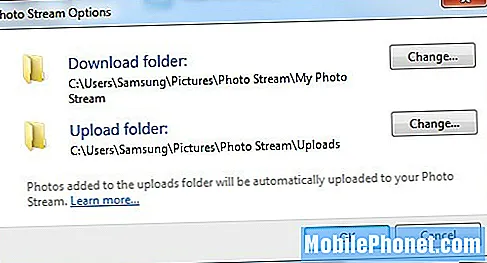
Y eso es. Una vez que comiences a agregar imágenes a la carpeta para cargarlas, las verás en otros dispositivos iCloud unos minutos más tarde. Cuando tomas fotos o capturas de pantalla con el iPhone o iPad, también aparecerán en otros dispositivos en unos minutos (siempre que estés conectado a WiFi).
No parece haber una forma de obligar a iCloud a cargar o actualizar ni nada en la PC. Pero puede ir a la configuración de iCloud para iniciar una copia de seguridad en el teléfono o tableta.
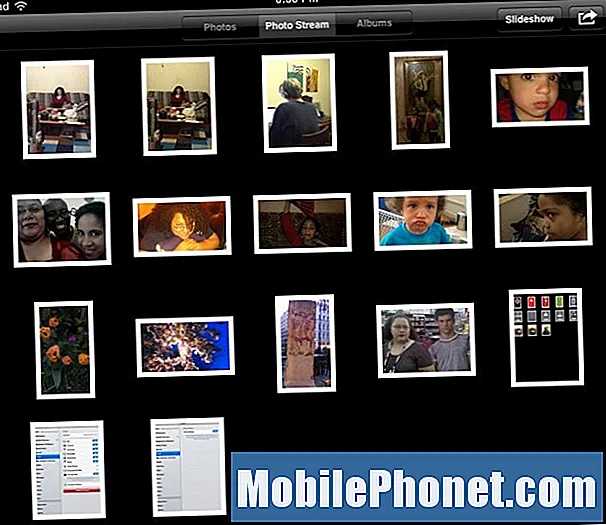
Álbum de fotos en streaming en el iPad
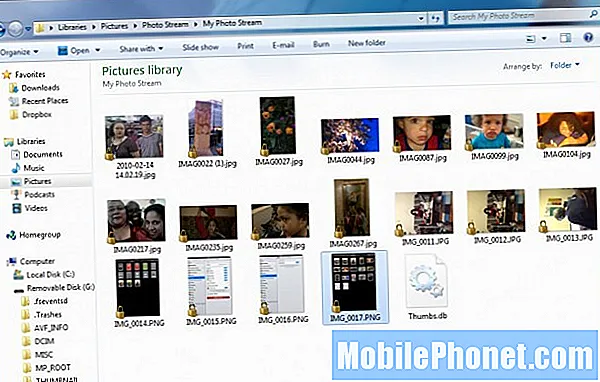
Carpeta My Photo Stream en Windows 7
Otra nota: Photo Stream solo sincronizará las imágenes tomadas en su iPhone o iPad después de configurarlo y encenderlo. Por lo tanto, si tiene imágenes existentes, no se sincronizarán.
Me parece interesante que los usuarios de Windows puedan obtener esta utilidad de forma gratuita. Mientras que en Mac, para sincronizar iCloud debes actualizar a OS X Lion, que cuesta $ 30. Una de las pocas veces que las PC obtienen la ventaja sobre las Mac con iDevices.


